Besoin d'aide ?
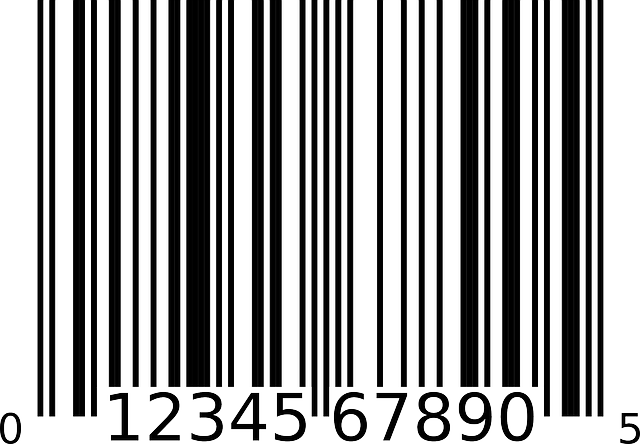
Introduction
La solution Damaris RM vous permet de générer des étiquettes code à barres vous simplifiant les opérations logistiques de gestion des archives physiques.
Les code à barres sont utilisables pour tracer les boites d’archives, les dossiers dans les boites ou les adresses de stockage.
Le paramétrage de Damaris RM
Pour pouvoir générer des étiquettes code à barres, il faut au préalable configurer Damaris RM selon le format des étiquettes que vous souhaitez utiliser.
Les consommables disponibles sont soit des planches d’étiquettes présentes sur une feuille A4, soit un rouleau d’étiquettes.
La configuration des planches standards
Allez dans le menu « Gestion d’étiquettes / Modèle d’étiquette ».
Utilisez la fonction « Créer ». Une page similaire s’ouvre :
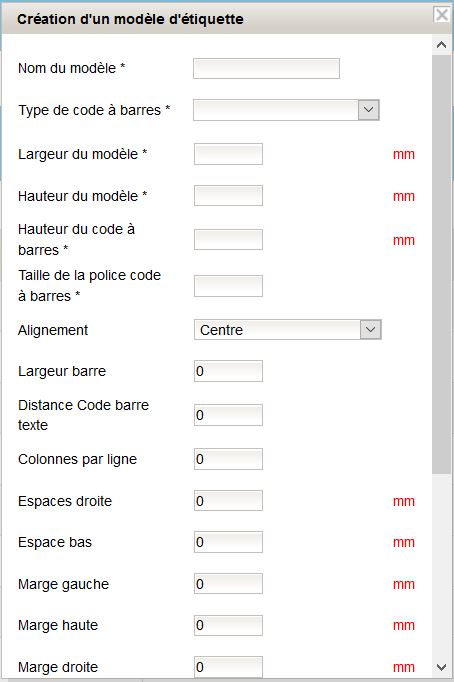
Ici, vous devrez détailler les paramètres concernant le format des étiquettes à imprimer.
Voici le détail de chaque champ :
- Nom du modèle : choisissez un nom correspondant au format (Exemple Avery 105×49)
- Type de code à barres : Damaris RM vous offre la possibilité de sélectionner le codage (Exemple Code 39)
- Largeur du modèle : C’est la largeur de l’étiquette en millimètres
- Hauteur du modèle : La hauteur de l’étiquette
- Hauteur du code à barres : La hauteur du code à barres lui-même
- Taille de la police : La police utilisée pour le code écrit en clair
- Alignement : L’alignement du code à barres sur l’étiquette (Utilisez Centre)
- Largeur barre
- Distance code barre texte
- Colonnes par ligne : Indiquez combien d’étiquettes apparaissent sur la même ligne
- Espace droite
- Espace bas
- Marge gauche : Du bord gauche de la feuille avec la zone d’impression
- Marge haute : Du bord haut de la feuille avec la zone d’impression
- Marge droite
- Marge basse
- Montrer les bordures
- Ajuster à la largeur
- Montrer le texte du code à barres
La configuration des modèles d’étiquettes par défaut
Une fois les planches d’étiquettes paramétrées, il convient d’indiquer quels modèles seront utilisés pour quels objets.
Pour cela, allez dans le menu « Gestion des étiquettes / Modèles d’étiquettes par défaut ».
Cliquez sur le bouton « Créer ». Une fenêtre similaire s’ouvre :
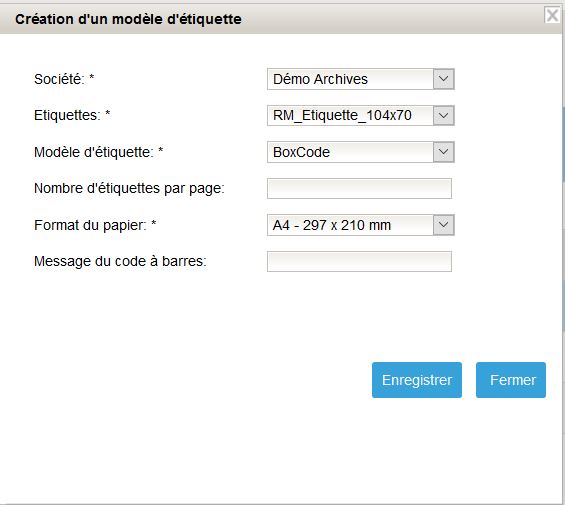
Sélectionnez le type d’étiquettes précédemment créé.
Choisissez ensuite pour quel entité vous souhaitez utiliser ces étiquettes : Boite (CoxCode), Adresse (Adress), Article (FileCode).
N’indiquez pas de valeur dans le champ « Nombre d’étiquettes par page » car Damaris RM calculera automatiquement cette valeur.
Choisissez le format des pages, par exemple, A4.
De manière optionnelle, vous pouvez ajouter un texte complémentaire qui va être imprimé sur chaque étiquette.
La génération des étiquettes code à barres
La génération des étiquettes adresses
A partir du menu Gestion du stockage / stockage physique / Adresses vous pouvez lancer l’impression d’étiquettes pour des tablettes sélectionnées.
Pour cela, choisissez une ou plusieurs adresses en cochant les cases en début de ligne.
Cliquez ensuite sur le bouton « Générer code à barres » en haut de la page.
Un fichier PDF est créé contenant les étiquettes à imprimer.
La génération des étiquettes boite ou article
Cette fonction est disponible à partir des fenêtres de déclaration des boites ou des articles ou des fenêtres de résultats de recherches.
